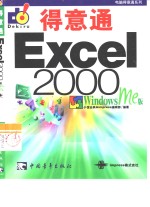
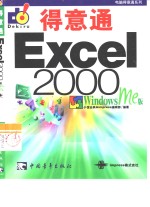
Excel 2000得意通 Windows Me版PDF电子书下载
- 电子书积分:10 积分如何计算积分?
- 作 者:(日)小馆由典,(日)Impress编辑部编著;黄明姬译
- 出 版 社:北京:中国青年出版社
- 出版年份:2001
- ISBN:7500642873
- 页数:232 页
第1章 欢迎来到Excel2000的世界 1
1 Excel 2000软件的介绍(制表软件详解) 2
2 对于Excel 2000的必要说明(软件和硬件底必要装备) 4
提示:已经装有Excel2000即可进行使用 4
3 安装Excel 2000(Office2000的安装) 6
提示:使用已经安装了Excel2000的电脑时 6
没有自动安装时 7
同时安装Internet Explorer5.5 8
将输入法工具栏加入任务栏 9
第2章 Excel的基础 11
4 启动Excel(Excel的启动) 12
提示:如果启动后画面不同的处理办法 13
5 Excel的操作实例(画面要点的说明) 14
提示:Excel的最小化显示功能 14
6 对工作簿的全面分析(单元格、工作表、工作薄) 16
提示:工作表可以进行添加、删除或更改名称 16
工作表是由256×65536个单元格组成 16
同时打开多个工作簿 17
7 调整正具栏(认识Excel的界面) 18
提示:菜单分两步显示 18
移动工具栏 18
工具栏横向并排时的使用 19
8 使用Office助手(Office助手) 20
提示:查看提示 20
如何改变Office助手? 21
提示:退出Excel后,所有工作簿关闭 22
9 退出Excel(Excel的退出) 22
显示保存信息 23
10 从桌面直接启动(制作快捷方式) 24
提示:从已制好的Excel文件来启动 24
右击启动Excel 25
总结 26
第3章 基本的资料输入 27
11 将文字、数字输入单元格中(数据的输入及清除方法) 28
提示:Tab键与方向键的使用 29
在菜单中也可以清除内容 29
提示:用鼠标选择输入法 30
12 在单元格内输入文字(中文输入的启动) 30
13 日期的输入法(输入日期) 32
提示:输入日期的方法 32
即使使用全角输入数字也没有问题 33
以文字方式显示“7/1” 33
14 对单元列输入文字(自动完成) 34
提示:使用自动完成功能 35
15 修改输入后的文字(修改单元格内的数据) 36
提示:用F2键修改数据 36
对已确定的数据进行多次修改 37
16 输入连续的月份(自动填充) 38
提示:鼠标指针形状的含意 38
点住右键拖拽时,可以选择填充的种类 39
17 对数据进行复制(单元行、单元列的复制) 40
提示:指定粘贴种类 41
18 对单元行进行删除(删除单元行、单元列) 42
提示: 从菜单也可以进行删除 42
删除单元列 42
在删除单元格时,能够指定移动的方向 43
提示:如何插入单元行 44
19 插入新的单元列(单元行、单元列的插入) 44
使用菜单进行插入 45
20 保存后关闭Excel(保存工作薄) 46
提示:保存文件的位置 46
保存在原有的文件中 46
文件名中不能使用的字符 47
总结 48
练习 49
解答 50
第4章 公式的使用方法 51
21 打开文件(启动即存文件) 52
提示:从开始菜单中打开文件 52
“My Documents”与“我的文档”位置相同 52
从Excel的履历打开文件 53
22 进行加法运算(公式的 输入方法) 54
提示:使用()可改变运算顺序 54
在公式栏内确认运算公式 54
在状态栏中确认计算结果 55
提示:Σ键只对数字进行核算 56
23 求和(使用自动加总功能键) 56
选定单元格前点击Σ键 57
24 使用单元格进行计算(参照单元格名称使用的公式) 58
提示:用方向键选择单元格 59
25 对修正数据的结果显示(公式再计算) 60
提示:裆循环参照发生时 60
F9键实现计算的操作 61
26 复制公式(粘贴与复制使用单元格的公式) 62
提示:再菜单中复制、粘贴 62
公式栏中点击“=”键对公式进行输入 63
27 公式中引用工作表中特定的单元格Ⅰ(简介相对引用) 64
提示:确认引用的单元格名称 65
28 公式中引用工作表中特定的单元格Ⅱ(绝对使用) 66
提示:用F4键进行引用方式的切换 67
29 将工作表复制后使用(复制已输入公式的工作表) 68
提示:拖拽复制选择的单元格 68
若连续复制、显示工具栏 69
30 复制工作表后修改公式(修改引用单元格的公式) 70
提示:单元格在编辑状态,显示引用的单元格位置 71
总结 72
练习 73
解答 74
第5章 整理版面 75
31 货币形势的表示(货币形势) 76
提示 使用逗号键 77
输入时加上“¥”符号 77
小数点以后的数字四舍五入 77
输入百分号,表示为百分比形式 78
32 百分比形式的表示(百分比形式) 78
提示:单元格的数据被清除,格式仍被保存 78
在工具栏中改变小数点后的位数 79
返回初定义格式,在菜单中的编辑 79
33 改变日期的形式(日期的表示形式) 80
提示:不设定表示形式,自动转为公历 80
时间的表示形式 81
提示:如何改变“缩进量” 82
清除数据,也能保持单元格的缩进设定 82
34 如何进行文字的缩进(缩进) 82
在单元格中换行 83
35 设置框线(框线) 84
提示:拉开框线菜单 85
36 单元格内画斜线(斜线) 86
提示:改变框线类型 87
37 改变文字的大小(改变字体) 88
提示:改变部分字符的形状 89
文字的下划线不是框线 89
对单元格的宽度与高度的调整,是适用于整个单元行、列的 90
38 调整单元格的大小(调整单元格的大小) 90
提示:单元格的高度也可以调整 90
根据单元格内的数据适当调整 91
39 给文字与单元格加上颜色(颜色菜单) 92
提示:菜单可以移动 93
40 多数单元格的合并(合并单元格) 94
提示:合并单元格功能对行、列都可适用 94
如何解除单元格的合并 95
提示:单元格内的文字可以分散对齐 96
41 字符的居中(单元格的对齐方式) 96
再按一次“居中”按钮,即可回复到原状 97
单元格内的数据可以设置成纵向或斜向 97
42 将使用过的格式复制到其他单元格内(复制格式) 98
提示:双击“格式刷”按钮,可以重复复制格式 99
43 使用其他文件名保存(另存为) 100
提示:原文件的状态 100
可以保存为HTML形式 101
总结 102
练习 103
解答 104
第6章 打印方法 105
44 打印前对工作表进行确认(打印预览) 106
提示:若预览无法显示彩色 106
在菜单中进行操作 106
45 改变纸张方向(打印方向的改变) 108
提示:在打印预览的画面上发生缺字时 109
打印在一页纸内 109
提示:调整为垂直方向 110
46 将工作表打印在纸张中间(边距的设定) 110
利用鼠标调整页边距 111
47 自动打印出日期与编者(页眉和页脚的使用) 112
提示:改变工作簿中的编者名 112
确认文件作者名 113
48 实际的打印操作(“打印”对话框) 114
提示:多个打印机的替换 114
若使用彩色打印机但无法彩色打印 115
点击“打印”键? 115
提示:在预览画面中分页预览 116
49 将工作表分页打印(分页预览) 116
直接分页 117
50 对工作表部分进行打印(设定打印范围) 118
提示:从菜单中设置打印范围 118
将画面放大 119
总结 120
练习 121
解答 122
第7章 创建图表 123
51 图表制作(图表向导) 124
提示:图表向导可指导操作 124
重新选择数据范围 125
14种图表种类的表示 125
选择图表存放位置 126
点击“完成”键图表即制作完成 127
删除图表 127
提示:当工具栏消失时 128
52 改变图表的位置和大小(位置与大小的改变) 128
不小心关闭工具栏后 129
53 改变图表内文字(改变图表中的字体) 130
提示:在对话框中改变格式 130
固定文字字号 130
一次缩小所有字号 131
54 改变刻度的表示单位(刻度的调整) 132
提示:在“图表对象”中选择 132
改变刻度间隔 133
数值次序反转 133
设定坐标轴刻度的表示单位 134
在显示单位标志对话框中设定格式 135
55 改变图表的背景(绘图区的格式) 136
提示:取消背景边框 136
改变背景色 137
56 图表数据填充效果的设置(填充效果的设定) 138
提示:数据系列是集台工作表中相同的单元列、行的数据 138
双色的底纹式样 139
57 改变底纹的颜色(图形效果的调整) 140
提示:改变底纹中的图案 141
58 打印图表(打印图表) 142
提示:打印图表工作表 143
59 在图表中追加数据(追加数据) 144
提示:删除图表中的部分数据 144
挪用制作完成的图表格式 145
60 改变图表种类(改变图表种类) 146
提示:设置默认图表 146
图表的种类在“图表”工具栏中也可以改变 147
总结 148
练习 149
解答 150
第8章 数据库管理 151
61 数据库是什么?(数据库的定义) 152
提示:确定数据库中的项目 152
在单元行方向输入项目内容 153
放大显示范围 153
提示:改变输入后单元格的移动方向 154
取消自动完成 154
62 制作通讯录(数据库的输入) 154
基本键操作一览 155
63 自动切换中文输入(设定输入法) 156
64 一直显示标题行(视窗边框的固定) 158
提示:滚轮鼠标的实用性 158
固定后的单元行可以横向卷动 159
对单元列和单元行同时固定 159
65 数据的排序(数据的排序) 160
提示:即使对单元列单位也可以进行排序 160
选择整个单元列并排序 160
在菜单中的排序操作 161
66 隐藏单元列(不显示单元列) 162
提示:不显示单元行 163
恢复显示单元列 163
67 将标题在所有页面打印(标题行的打印输出) 164
提示:需要打印单元格边框时 165
68 显示特定数据(数据筛选功能) 166
提示:检索数据 166
只显示筛选出的特定数据 167
总结 168
练习 169
解答 170
第9章 函数的操作方法 171
69 函数是什么?(函数的使用方法) 172
提示:计算结果在单元格内显示 172
70 制作申请书(制作使用公式的工作表) 174
提示:最后画边框线 175
71 自动显示当前日期(TODAY函数) 176
提示:显示时间时使用NOW函数 176
不更新日期 177
72 舍去小数点以后的金额(ROUNDDOWN函数) 178
提示:参数也可以使用公式 179
对指定位数的四舍五入 179
使用函数无条件进位 179
73 改变指定条件下单元格的内容(IF函数和ISBLANK函数) 180
提示:对简单的输入错误重新操作 180
错误数值一览 181
作为参数的逻辑式 183
在函数中加入函数 183
74 合并文字和金额( (合并文字和数值)) 184
提示:什么是运算符 184
“符号是什么? 185
使用方向键选择引用的单元格 186
单元格被删除 187
75 3位分隔金额(TEXT函数) 188
提示:查阅格式记号 189
76 搜索目的函数(函数的检索) 190
提示:查找关联函数 191
从函数框中输入 192
函数的分类 193
总结 194
练习 195
解答 196
第10章 使你更加自如地使用Excel 197
77 准备软盘 复制文件(复制文件) 198
提示:出现信息框 199
78 删除不要的文件(文件的删除) 200
提示:可以直接拖拽到“回收站”进行删除 200
恢复删除底文件 201
79 打开旧文件(与旧版本的互换) 202
提示:显示所有文件 202
用Excel2000制作的文件,也可以用旧形式保存 203
打开除Excel以外的文件 203
80 读取文本文件(文本文件向导) 204
提示:还可以用菜单上的功能,读取文本文件 205
81 复制工作表(工作簿内的复制) 206
提示:怎样完成将工作表移动到另一个工作簿中 207
提示:同时操作多个工作表 208
82 删除工作表(工作表的删除) 208
可以改变工作表的位置 209
切换工作簿 209
83 工作表之间的计算(工作表之间的引用) 210
提示:工作簿之间也可以使用引用功能 211
84 根据条件改变格式(条件格式) 212
提示:可以设定3个条件 213
85 工作表上输入长段文章(文本框的使用方法) 214
提示:制作图形 215
86 数据的分类汇总(数据的分类汇总) 216
提示:使用按键显示分类汇总 217
87 替换单元行和单元列(替换单元行和单元列) 218
提示:决定粘贴位置 218
对数值和公式也可以粘贴 219
88 缩小工作表进行输出打印(缩小打印) 220
提示:指定页数后自动缩小 221
练习 222
解答 224
- 《天才编辑 上》白野著 2019
- 《怎样办好地市报纸 全国地市报纸总编辑论文大赛获奖论文汇编》于清潍等主编 1990
- 《天才编辑 下》白野著 2019
- 《新时代期刊编辑出版的理论与实践》吴厚庆 2019
- 《Premiere影视制作与编辑 第2版》岳明香编著 2020
- 《学报编辑论丛 2014(第21集)》刘志强主编 2014
- 《播种人 平成时代编辑实录》赵斌玮责任编辑;(日本)马场公彦 2019
- 《网络新闻与编辑 第2版》廖建国,周晨芳主编 2018
- 《三维动画制作企业案例教程 影视后期编辑》滕文学主编 2014
- 《天文学前沿 从大爆炸到太阳系 英文版》(英)汤普森主编 2012
- 《母亲传承给孩子的四季生活》千早译;(日)麻希 2019
- 《看漫画学钢琴 技巧 3》高宁译;(日)川崎美雪 2019
- 《满愿》(日)米泽穗信著;王皎娇译 2019
- 《两京烟云》陈诗泳,赖秀俞责任编辑;(中国)千慧 2019
- 《反常识》张娟责任编辑;(美国)邓肯·J.瓦茨 2019
- 《花时间 我的第一堂花艺课 插花基础技法篇》(日)花时间编辑部编;陈洁责编;冯莹莹译 2020
- 《催化剂制备过程技术》韩勇责任编辑;(中国)张继光 2019
- 《日本面包师的经典配方》马妍责任编辑;王森 2019
- 《大学生心理健康与人生发展》王琳责任编辑;(中国)肖宇 2019
- 《赵松乔先生百年诞辰纪念文集》《赵松乔先生百年诞辰纪念文集》编辑组 2019
- 《中国当代乡土小说文库 本乡本土》(中国)刘玉堂 2019
- 《异质性条件下技术创新最优市场结构研究 以中国高技术产业为例》千慧雄 2019
- 《中国铁路人 第三届现实主义网络文学征文大赛一等奖》恒传录著 2019
- 《莼江曲谱 2 中国昆曲博物馆藏稀见昆剧手抄曲谱汇编之一》郭腊梅主编;孙伊婷副主编;孙文明,孙伊婷编委;中国昆曲博物馆编 2018
- 《中国制造业绿色供应链发展研究报告》中国电子信息产业发展研究院 2019
- 《中国陈设艺术史》赵囡囡著 2019
- 《指向核心素养 北京十一学校名师教学设计 英语 七年级 上 配人教版》周志英总主编 2019
- 《《走近科学》精选丛书 中国UFO悬案调查》郭之文 2019
- 《清至民国中国西北戏剧经典唱段汇辑 第8卷》孔令纪 2018
- 《北京生态环境保护》《北京环境保护丛书》编委会编著 2018
